adbコマンドを使いローカルからデバイスへファイルをコピー
adbコマンドを利用し、ローカルで作成されたファイルをコピーしてデバイスへアップロードしたり、逆にデバイスのファイルをコピーしてローカルへダウンロードする方法について解説します。(なおデバイスのファイル管理はDDMSを使用しても可能です。詳しくは「デバイスのファイル管理」を参照して下さい)。
前のページと同様、まずは対象となるデバイスを使ってエミュレータを起動しておいて下さい。その後で、コマンドラインからadbコマンドを使ってファイルのアップロードを行うには次のように実行します。
adb [-s シリアルナンバー] push ローカルパス リモートパス
例えばローカルのカレントディレクトリにある「sample.txt」を、デバイス側の「/data/data/」ディレクトリにアップロードするには次のように実行します。(デバイスのシリアルナンバーを確認する方法は「adbシェルの起動」をご参照下さい)。
adb -s emulator-5554 push ./sample.txt /data/data/sample.txt
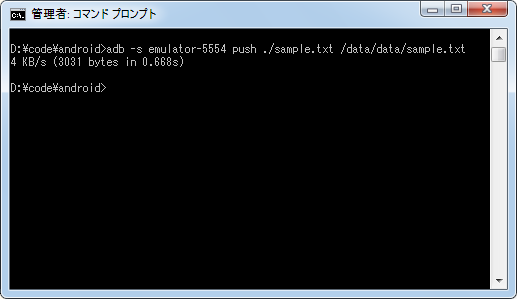
これでローカルのカレントディレクトリにあったファイルを、デバイスの指定したディレクトリにアップロードできました。ではデバイスのシェルを起動して確認してみます。
D:\code\android>adb -s emulator-5554 shell # cd /data/data cd /data/data # ls -la *.txt ls -la *.txt -rw-rw-rw- root root 3031 2012-06-06 04:36 sample.txt #
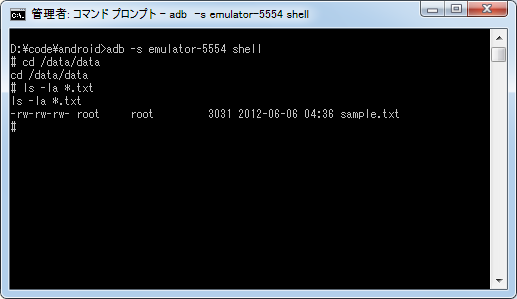
デバイスの「/data/data」ディレクトリにファイルをアップロードされていることが確認できました。(いったんexitコマンドを使ってシェルを終了させて下さい)。
今度は逆にデバイスにあるファイルをadbコマンドを使ってローカルにダウンロードしてみます。次のように実行して下さい。
adb [-s シリアルナンバー] pull リモートパス ローカルパス
例えばデバイス側の「/data/data/sample.txt」ファイルをローカルのカレントディレクトリに「sample2.txt」ファイルとしてダウンロードするには次のように実行します。
adb -s emulator-5554 pull /data/data/sample.txt ./sample2.txt
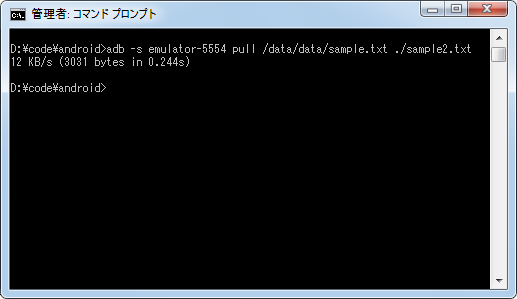
これでデバイスにある指定のファイルを、ローカルのカレントディレクトリに指定した名前でダウンロードできました。では確認してみます。
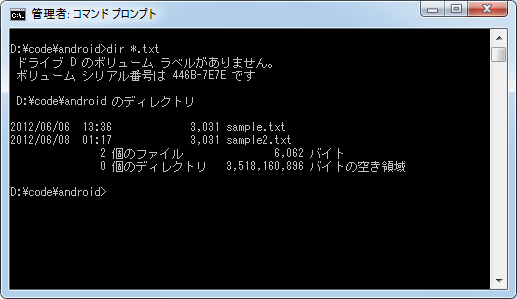
ファイルがダウンロードされていることが確認できました。
このようにadbコマンドを使うことでローカルからデバイスへファイルをコピーしたり、逆にデバイスからローカルへファイルをコピーすることができます。
( Written by Tatsuo Ikura )

著者 / TATSUO IKURA
プログラミングや開発環境構築の解説サイトを運営しています。